安装Python
因为Python是跨平台的,它可以运行在Windows、Mac和各种Linux/Unix系统上。在Windows上写Python程序,放到Linux上也是能够运行的。
要开始学习Python编程,首先就得把Python安装到你的电脑里。安装后,你会得到Python解释器(就是负责运行Python程序的),一个命令行交互环境,还有一个简单的集成开发环境。
2.x还是3.x
目前,Python有两个版本,一个是2.x版,一个是3.x版,这两个版本是不兼容的,因为现在Python正在朝着3.x版本进化,在进化过程中,大量的针对2.x版本的代码要修改后才能运行,所以,目前有许多第三方库还暂时无法在3.x上使用。
为了保证你的程序能用到大量的第三方库,我们的教程仍以2.x版本为基础,确切地说,是2.7版本。请确保你的电脑上安装的Python版本是2.7.x,这样,你才能无痛学习这个教程。
在Mac上安装Python
如果你正在使用Mac,系统是OS X 10.8或者最新的10.9 Mavericks,恭喜你,系统自带了Python 2.7。如果你的系统版本低于10.8,请自行备份系统并免费升级到最新的10.9,就可以获得Python 2.7。
查看系统版本的办法是点击左上角的苹果图标,选择“关于本机”:
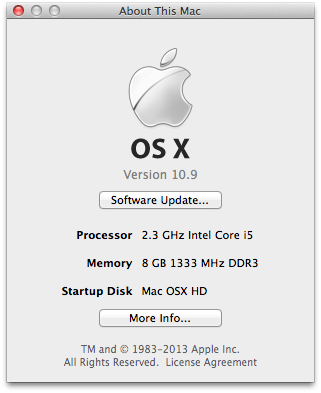
在Linux上安装Python
如果你正在使用Linux,那我可以假定你有Linux系统管理经验,自行安装Python 2.7应该没有问题,否则,请换回Windows系统。
对于大量的目前仍在使用Windows的同学,如果短期内没有打算换Mac,就可以继续阅读以下内容。
在Windows上安装Python
首先,从Python的官方网站www.python.org下载最新的2.7.6版本,地址是这个:
http://www.python.org/ftp/python/2.7.6/python-2.7.6.msi
然后,运行下载的MSI安装包,不需要更改任何默认设置,直接一路点“Next”即可完成安装:
默认会安装到C:\Python27目录下,但是当你兴致勃勃地打开命令提示符窗口,敲入python后,会得到:
‘python’不是内部或外部命令,也不是可运行的程序或批处理文件。
这是因为Windows会根据一个Path的环境变量设定的路径去查找python.exe,如果没找到,就会报错。解决办法是把python.exe所在的路径C:\Python27添加到Path中。
在控制面板中打开“系统属性”,点击“高级”,“环境变量”,打开“环境变量”窗口,在系统变量中,找到“Path”变量,然后点击“编辑”:
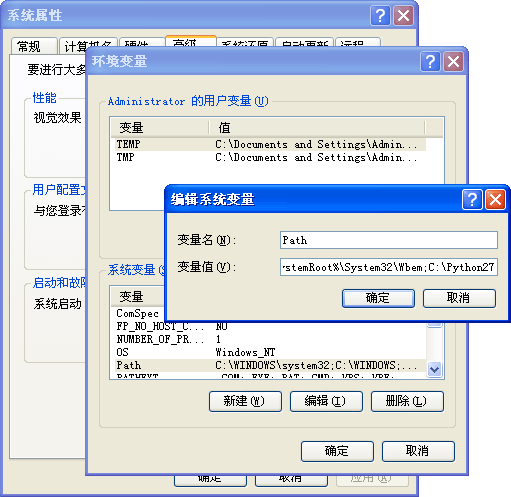
在“编辑系统变量”的窗口中,可以看到,变量名是Path,在变量值的最后面,先添加一个分号“;”(注意用英文输入法,千万不要输入中文分号),再写上C:\Python27(如果安装的时候没有更改过安装目录),然后连续点“确定”,“确定”,“确定”把所有窗口都关掉。
现在,再打开一个新的命令行窗口(一定要关掉原来的命令行窗口,再新开一个),输入python:

看到上面的画面,就说明Python安装成功!
你看到提示符>>>就表示我们已经在Python交互式环境中了,可以输入任何Python代码,回车后会立刻得到执行结果。现在,输入exit()并回车,就可以退出Python交互式环境(直接关掉命令行窗口也可以!)。
小结
学会如何把Python安装到计算机中,并且熟练打开和退出Python交互式环境。